
php-Editor Xigua stellt Ihnen den geschützten Druckmodus von Windows vor, eine Funktion, die Ihnen beim Schutz der Computersicherheit helfen kann. Wenn der geschützte Druckmodus aktiviert ist, schränkt das System die Zugriffsrechte des Druckertreibers ein, um zu verhindern, dass Malware Schwachstellen des Druckers ausnutzt. Um den geschützten Druckmodus zu aktivieren, können Sie in der Systemsteuerung zur Option „Geräte und Drucker“ gehen, den gewünschten Drucker suchen, mit der rechten Maustaste auf „Eigenschaften“ klicken und dann den geschützten Druckmodus in den Sicherheitsoptionen aktivieren. Auf diese Weise wird Ihr Computer sicherer und zuverlässiger.
Der Windows Protected Printing Mode (WPP) ermöglicht Ihrem PC das Drucken mit dem modernen Windows-Druckstapel, d. h. es sind keine Treiber erforderlich. Derzeit werden nur Mopria-zertifizierte Drucker unterstützt, was bedeutet, dass Sie kein Software-Installationsprogramm eines Drittanbieters benötigen, um den zusätzlichen Sicherheitsvorteil zu nutzen. Diese Funktion gewährleistet sicheres Drucken vom Druckgerät und vereinfacht den gesamten Installations- und Druckvorgang.
Die meisten Druckermarken wie HP, Canon, Epson usw. unterstützen WPP. Einige ältere Modelle werden jedoch möglicherweise nicht unterstützt. Um zu überprüfen, ob Ihr Gerät Mopria-zertifiziert ist, können Sie die offizielle Mopria-Seite besuchen.
WPP wurde gemeinsam von den Teams MORSE Security und Windows Printing als moderne Lösung für Windows-Drucksysteme entwickelt. Diese Funktion bietet ein moderneres, sichereres und umfassender kompatibles Drucksystem und bringt den Benutzern viele Vorteile. Durch die Beendigung der Unterstützung für Treiber von Drittanbietern verbessert Windows seinen Druckstapel und legt mehr Wert auf die Systemsicherheit. Durch diese Verbesserung können Benutzer die Druckfunktion besser nutzen, ohne sich Gedanken über Sicherheitsprobleme machen zu müssen.
Um die Funktion „Geschützter Druckmodus“ von Windows zu aktivieren, muss Windows 11 Insider Preview Build 26016 oder höher installiert sein. Derzeit ist diese Funktion nur für Benutzer von Windows 11 Pro verfügbar. Wenn Sie Insider Build nicht beitreten, können Sie diese Funktion nicht nutzen.
Um den aktuellen Build und die Build-Nummer zu überprüfen, öffnen Sie die Ausführungskonsole (Win + R), geben Sie Winver ein und drücken Sie die Eingabetaste.
Sie können den geschützten Druckmodus oder WPP in Windows 11 auf zwei Arten aktivieren:
WPP über den Gruppenrichtlinien-Editor aktivieren. WPP über den Registrierungseditor aktivieren.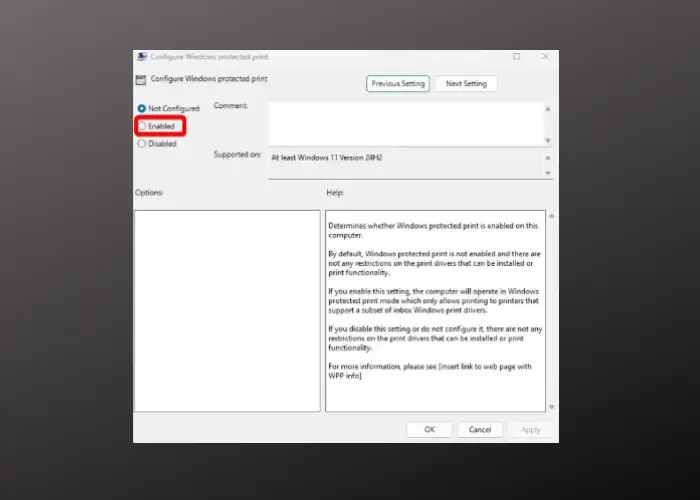
Um den geschützten Druckmodus von Windows zu aktivieren Drücken Sie im Gruppenrichtlinien-Editor die Tastenkombination Win + R, um die Ausführungskonsole zu öffnen. Geben Sie in der Suchleiste gpedit.msc ein und drücken Sie die Eingabetaste.
Navigieren Sie im Editor für lokale Gruppenrichtlinien zu folgendem Pfad:
计算机配置 > 管理模板 > 打印机
Als nächstes gehen Sie nach rechts und doppelklicken auf „Windows Protected Printing konfigurieren“, um das Konfigurationsfenster zu öffnen.
Stellen Sie es nun auf „Aktivieren“, um den „Windows-geschützten Druckmodus“ zu aktivieren.
*Hinweis – Wählen Sie „Deaktivieren“, um die Funktion „Geschützter Druckmodus“ von Windows zu deaktivieren.
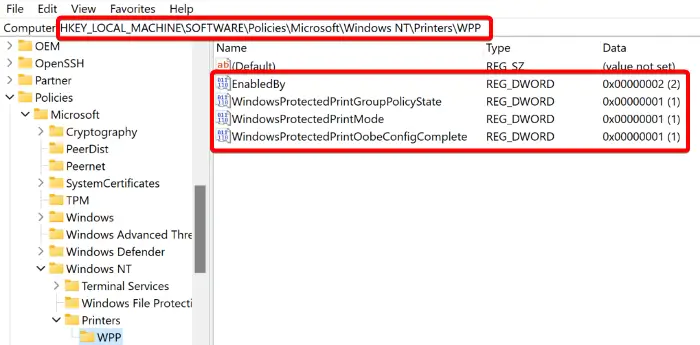
Bevor Sie Änderungen an der Registrierung vornehmen, sichern Sie unbedingt Ihre Registrierungseinstellungen, um verlorene Daten wiederherzustellen.
Drücken Sie gleichzeitig die Tasten Win + R, um die Ausführungskonsole zu starten, geben Sie regedit ein und drücken Sie die Eingabetaste.
Navigieren Sie nun im Registrierungseditor zum folgenden Pfad:
HKEY_LOCAL_MACHINESOFTWAREPoliciesMicrosoftWindows NTPrintersWPP
Überprüfen Sie nun, ob die folgenden DWORD-Schlüssel auf der rechten Seite des Bereichs angezeigt werden. Doppelklicken Sie auf jeden von ihnen und überprüfen Sie, ob die Wertdaten auf die folgenden Werte eingestellt sind, um sicherzustellen, dass WPP aktiviert ist.
EnabledBy与值数据2
具有值数据1的WindowsProtectedPrintGroupPolicyState
具有值数据1的WindowsProtectedPrintMode
WindowsProtectedPrintOobeConfigComplete包含值数据1
Wenn Sie den geschützten Windows-Modus jederzeit deaktivieren möchten, stellen Sie sicher, dass Sie die Wertdaten jedes Schlüssels auf 0 ändern.
Um einen gesperrten Druckauftrag in Windows einzurichten, öffnen Sie die Ausführungskonsole (Win + R), geben Sie „Drucker steuern“ ein und drücken Sie die Eingabetaste. Dadurch wird das Fenster „Geräte und Drucker“ geöffnet. Klicken Sie hier mit der rechten Maustaste auf den Drucker und wählen Sie Druckeinstellungen. Klicken Sie anschließend auf Auftragstyp und wählen Sie Vertrauliches Drucken. Geben Sie nun Ihre Benutzer-ID ein und erstellen Sie ein sicheres numerisches Passwort. Dadurch wird sichergestellt, dass nur Sie Dokumente über das Gerät veröffentlichen und drucken können.
Um sicheres Drucken in Windows zu aktivieren, öffnen Sie das gewünschte Dokument, wählen Sie Drucken, klicken Sie mit der rechten Maustaste auf Ihren Drucker und wählen Sie Druckereigenschaften. Suchen Sie nun nach der Registerkarte „Sicherheit“ oder „Auftragsspeicherung“. Gehen Sie hier auf „Sicheres Drucken“ oder „PIN-Drucken“, legen Sie die PIN fest und drücken Sie „OK“. Sobald Sie Ihre PIN am Drucker eingegeben haben, wird Ihr Dokument sofort gedruckt.
Das obige ist der detaillierte Inhalt vonWas ist der geschützte Druckmodus von Windows und wie wird er aktiviert?. Für weitere Informationen folgen Sie bitte anderen verwandten Artikeln auf der PHP chinesischen Website!
 Windows prüft den Portbelegungsstatus
Windows prüft den Portbelegungsstatus
 Überprüfen Sie die Portbelegungsfenster
Überprüfen Sie die Portbelegungsfenster
 Windows-Fotos können nicht angezeigt werden
Windows-Fotos können nicht angezeigt werden
 Überprüfen Sie den Status der belegten Ports in Windows
Überprüfen Sie den Status der belegten Ports in Windows
 Windows kann nicht auf den freigegebenen Computer zugreifen
Windows kann nicht auf den freigegebenen Computer zugreifen
 Automatisches Windows-Update
Automatisches Windows-Update
 Windows Boot Manager
Windows Boot Manager
 Tastenkombinationen für den Windows-Sperrbildschirm
Tastenkombinationen für den Windows-Sperrbildschirm




